HP DeskJet 3700 Manuel d'utilisation
Page 49
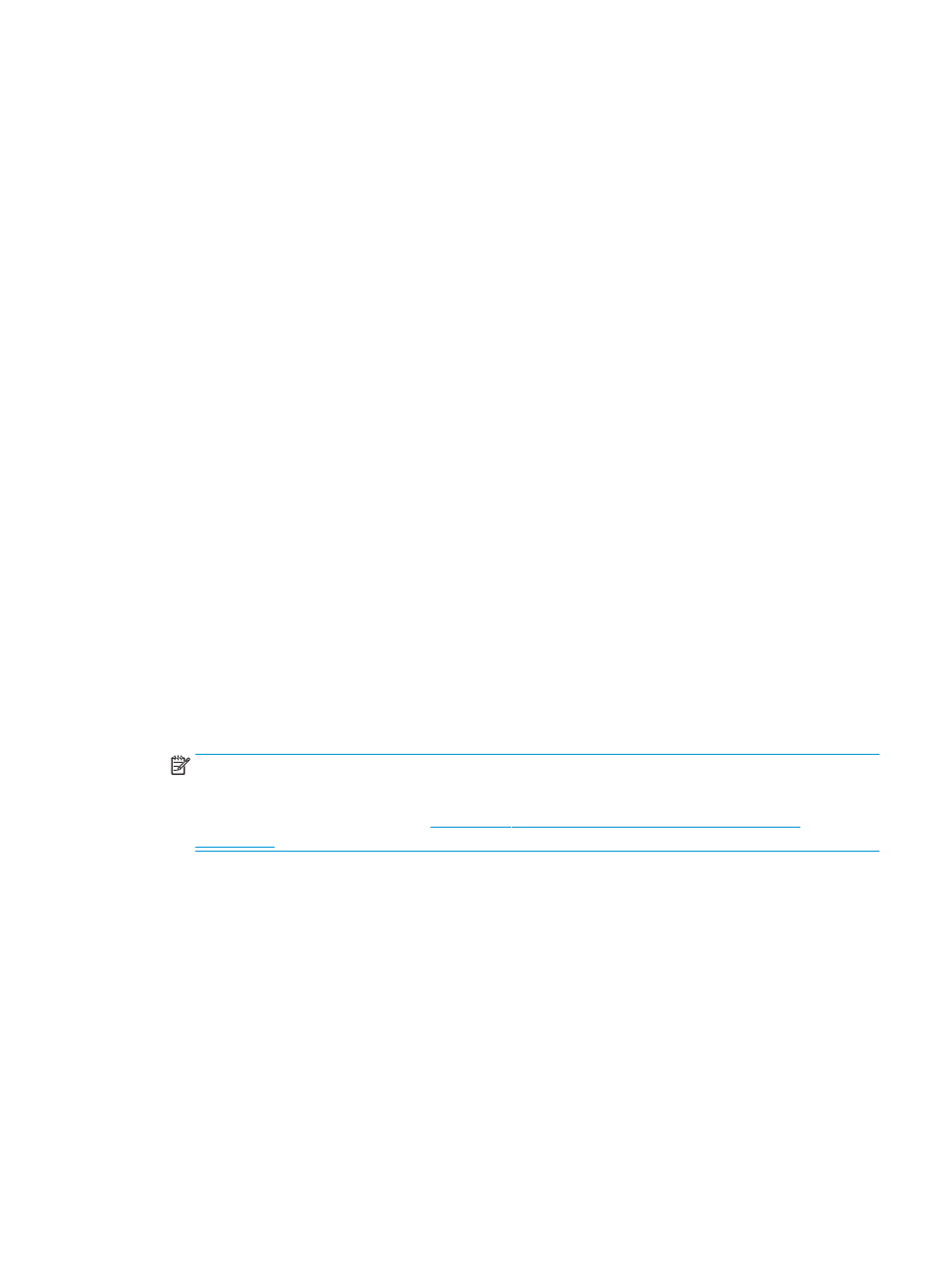
1.
Chargez le document original face imprimée vers le haut, parfaitement aligné sur le côté droit du
scanner, de sorte qu'il soit bien disposé sur le chemin de numérisation et que la lumière de numérisation
s'allume.
2.
Double-cliquez sur l'icône de l'imprimante sur le bureau ou procédez ainsi pour ouvrir le logiciel de
l'imprimante :
●
Windows 10 : Sur le bureau de l'ordinateur, cliquez sur Démarrer, sélectionnez Toutes les
applications, cliquez sur HP et sur le dossier de votre imprimante, puis sélectionnez l'icône portant
le nom de votre imprimante.
●
Windows 8.1 : cliquez sur la flèche située en bas à gauche de l'écran Démarrer, puis sélectionnez le
nom de l'imprimante.
●
Windows 8 : sur l'écran Démarrer, cliquez avec le bouton droit de la souris sur une zone vide,
cliquez sur Toutes les applications sur la barre des applications, puis cliquez sur l'icône portant le
nom de l'imprimante.
●
Windows 7, Windows Vista et Windows XP : Sur le bureau de l'ordinateur, cliquez sur Démarrer,
sélectionnez Tous les programmes, cliquez sur HP et sur le dossier de votre imprimante, puis
sélectionnez l'icône portant le nom de votre imprimante.
3.
Dans le logiciel de l'imprimante, cliquez sur Numérisation , puis sur Numériser un document ou une
photo .
4.
Cliquez sur Créer un nouveau raccourci de numérisation .
5.
Entrez un nom descriptif, choisissez un raccourci existant sur lequel baser votre nouveau raccourci, puis
cliquez sur Créer .
Par exemple, si vous créez un raccourci pour les photos, choisissez soit Enregistrer au format JPEG soit
Envoyer par courriel au format JPEG . Ceci permet de rendre les options disponibles pour utiliser les
images lors de la numérisation.
6.
Modifiez les paramètres de votre nouveau raccourci pour répondre à vos besoins, puis cliquez sur l'icône
d'enregistrement à droit du raccourci.
REMARQUE :
Cliquez sur le lien Plus dans l'angle droit supérieur de la boîte de dialogue Numériser
pour vérifier et modifier les paramètres des numérisations.
Pour plus d'informations, consultez
Modification des paramètres de numérisation (Windows)
.
Modification des paramètres de numérisation (Windows)
Vous pouvez modifier les paramètres de numérisation soit pour une utilisation normale, soit pour enregistrer
les modifications pour une utilisation définitive. Ces paramètres incluent des options telles que le format et
l'orientation de page, la résolution de numérisation, le contraste et l'emplacement de dossier des
numérisations enregistrées.
1.
Chargez le document original face imprimée vers le haut, parfaitement aligné sur le côté droit du
scanner, de sorte qu'il soit bien disposé sur le chemin de numérisation et que la lumière de numérisation
s'allume.
2.
Double-cliquez sur l'icône de l'imprimante sur le bureau ou procédez ainsi pour ouvrir le logiciel de
l'imprimante :
FRWW
Numérisation en utilisant HP Logiciel d'impression
45